Los 6 widgets que no pueden faltar en tu dashboard de monday.com
- Alena Vavilova

- 22 nov 2023
- 3 Min. de lectura

Sin importar el propósito para el que utilices la plataforma de monday.com, los dashboards o paneles son increíblemente útiles a la hora de compartir y presentar información. Con esto, los datos relevantes de tu trabajo siempre estarán disponibles y por supuesto, actualizados.
Los dashboards son una herramienta de comunicación que ofrecen visibilidad en tiempo real de los datos críticos de tu proyecto, campaña o cualquier tipo de información que manejes en la plataforma.
Gracias a estos, puedes estar al tanto de todo lo que ocurre en los distintos tableros desde un lugar centralizado. Además, se componen de widgets sencillos de configurar, que te permitirán incorporar diversos elementos para presentar tus datos o documentación, como por ejemplo, resúmenes, gráficos, calendarios, KPIs relevantes, entre otros.
Sin embargo, antes de crear un dashboard, hay tres factores que debes determinar para diseñarlo correctamente:
Su propósito: ¿Es para un solo proyecto, múltiples proyectos o es un portal de información general?
Su audiencia: ¿Es para tí, para tu equipo, para la gerencia media o para un ejecutivo de nivel C?
Sus datos: ¿Qué datos e información serán más útiles para tu audiencia?
Una vez identificadas las respuestas a estas preguntas, estarás listo para elegir los widgets necesarios que mejor representen la información relevante para los usuarios. En este artículo, vamos a conocer aquellos que NO deben faltar, independientemente del propósito de tu dashboard:
Números
Muestra los datos numéricos que tienes en tu tablero o incluso en múltiples tableros conectados. De hecho, es uno de los más esenciales para visualizar avances, metas, montos, duraciones y cifras específicas. Utilízalo siempre que necesites enseñar algún KPI en particular de tu proyecto o flujo de trabajo.

Diagramas
Establece una visión clara de tu trabajo. Elige entre una variedad de estilos como pastel, barras, lineal y de burbuja para representar tendencias, distribución de datos, tipificación, entre otros aspectos. Además, con el widget de gráfico, ahora puedes recopilar información de diversos tableros y presentarla de manera integrada en un solo gráfico, facilitando un análisis más completo.

Baterías
Ofrece una visión rápida del progreso y el estado de las actividades, lo cual es indispensable al dar seguimiento a la salud de los proyectos o procesos empresariales críticos. Es importante destacar que también tienes la opción de consolidar el progreso de varios tableros en un único widget de batería.

Tablas
Obtén una representación visual directa de tu tablero en el dashboard, permitiéndote especificar los tableros, grupos o elementos específicos que deseas ver. Es ideal para lograr una vista general rápida, eliminando la necesidad de buscar la información de tu proyecto entre varios tableros. ¡Así podrás tener una visión completa del panorama junto con tu equipo!

Descripción general
Da seguimiento a tu cartera de proyectos o diferentes flujos de trabajo de manera más sencilla. Este widget recopila y resume la información de tus tableros seleccionados en un solo lugar, mostrando los datos más importantes en todo momento.
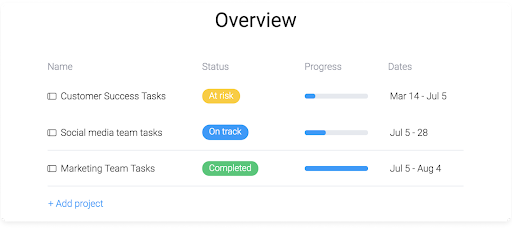
Actualizaciones de tableros
Por último, ¡sigue una secuencia en tiempo real de las actualizaciones de tus tableros favoritos! Selecciona los tableros de los cuales deseas recibir las actualizaciones y observa cómo todas las comunicaciones en esos tableros se despliegan en una transmisión en vivo en tu panel. De esta manera, con este widget, no se te escapará ninguna acción importante.

Como puedes notar, monday.com cuenta con múltiples widgets que ayudarán a enriquecer tus dashboards, ya sean analíticos y/o ejecutivos. ¡Y eso no es todo! Hay muchas más opciones que están disponibles para ti, desde las diferentes vistas de cronograma, Gantt o calendario, widget de carga de trabajo, hasta las citas del día o una playlist de canciones personalizada.
En este artículo únicamente revisamos los widgets más populares que debes de conocer, por eso te invitamos a explorar toda la biblioteca de widgets para explotar tu plataforma al máximo.
En orkesta somos especialistas en aplicaciones tecnológicas para el uso empresarial. Si buscas más información sobre cómo crear tu dashboard en monday.com, quieres llevarlo al siguiente nivel o explorar alguna otra solución, visita nuestro sitio web https://www.orkesta.net/monday, o escríbenos a info@orkesta.net para recibir atención personalizada.


